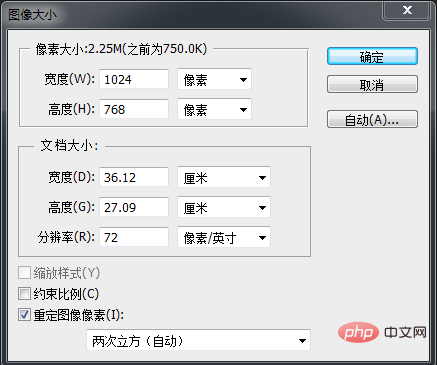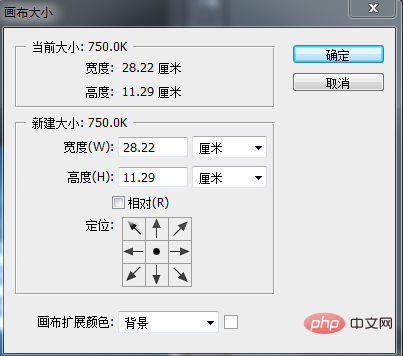Maison >interface Web >Tutoriel PS >Utilisez PS pour résoudre le problème des images trop grandes et ne pouvant pas être ajoutées
Utilisez PS pour résoudre le problème des images trop grandes et ne pouvant pas être ajoutées
- 爱喝马黛茶的安东尼original
- 2019-06-10 17:07:128147parcourir
Dans de nombreux cas, nous rencontrons des images trop volumineuses pour être ajoutées. Par exemple, si vous souhaitez utiliser une image préférée comme avatar, mais que vous ne pouvez pas l'utiliser, c'est trop inconfortable. Vous pouvez facilement le résoudre avec la méthode suivante, venez l'essayer.
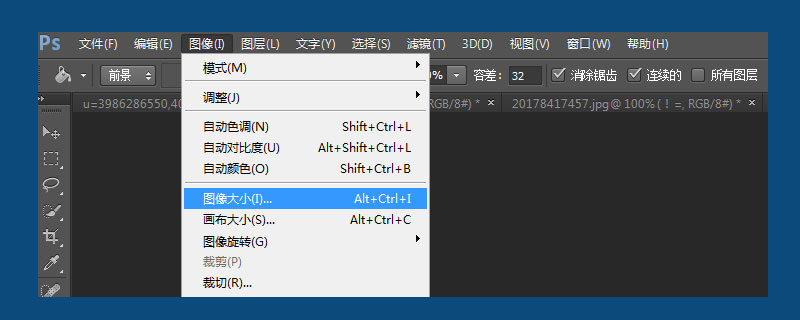
Tout d'abord, préparez la photo. Ouvrez Photoshop et ouvrez l'image dans Photoshop (ctrl+O).
Cliquez sur Image-Taille de l'image dans la barre de menu. Vous pouvez également appuyer directement sur le raccourci ctrl+alt+I pour l'ouvrir.
-
Modifiez la valeur en pixels de la taille de l'image dans la fenêtre qui apparaît. Généralement, nous pouvons la changer en 1024*768. Lorsque nous entrons, il nous suffit de saisir 1024 et Photoshop modifiera automatiquement les valeurs suivantes pour nous.

Enregistrez le fichier. Cliquez sur Fichier-Enregistrer ou appuyez sur ctrl+S pour enregistrer directement. Sélectionnez le format de fichier enregistré au format JPEG et ne sélectionnez rien d'autre.
Si la taille de votre image est trop grande, vous pouvez réduire la taille de l'image.
-
Cliquez sur la taille de l'image-toile. Ouvrez l'interface de modification de la taille du canevas et entrez la valeur que vous souhaitez modifier pour modifier l'image.

Personnalisez la méthode pour modifier la taille de l'image.
Appuyez sur la touche C ou cliquez sur Couper dans la boîte à outils. Faites glisser la souris pour modifier la taille à volonté. Après avoir sélectionné la taille et appuyé sur Entrée, l'image sera automatiquement coupée.
Ce qui précède est le contenu détaillé de. pour plus d'informations, suivez d'autres articles connexes sur le site Web de PHP en chinois!